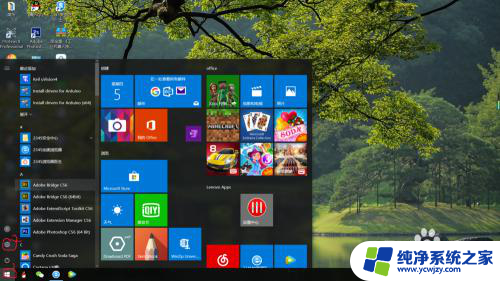windows10耳机插在电脑上没有声音
更新时间:2024-04-17 15:58:10作者:jiang
在使用Windows 10电脑时,有时候我们会遇到耳机插在电脑上却没有声音的情况,这个问题可能是由于系统设置、驱动程序或者硬件故障引起的。要解决这个问题,我们可以尝试重新插拔耳机、检查系统音频设置、更新驱动程序等方法来排除故障。如果以上方法都无效,那么可能需要考虑更换耳机或者进行维修处理。希望以上方法可以帮助您解决Win10电脑插上耳机无声的问题。
操作方法:
1.先点击开始按钮;

2.然后点击设置;
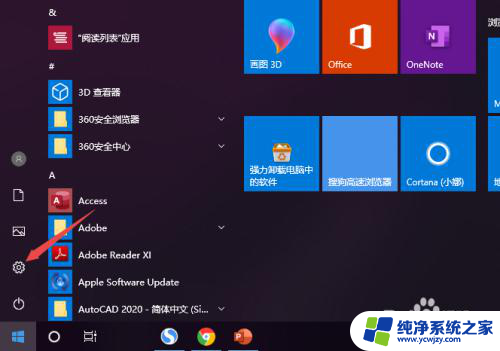
3.之后点击系统;
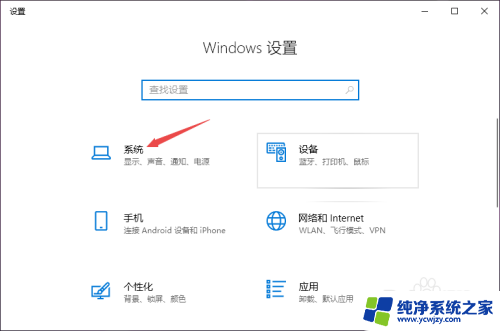
4.然后点击声音;
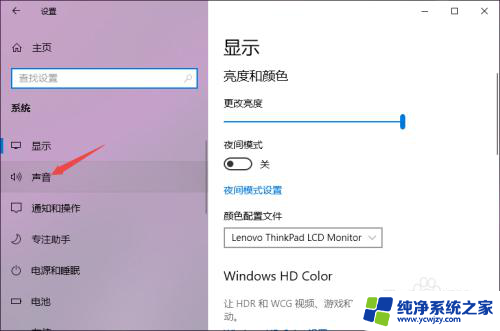
5.之后点击声音控制面板;
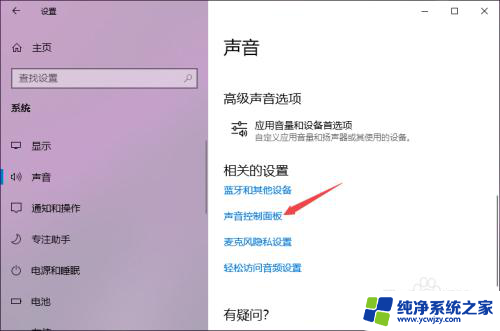
6.之后点击扬声器,然后点击属性;
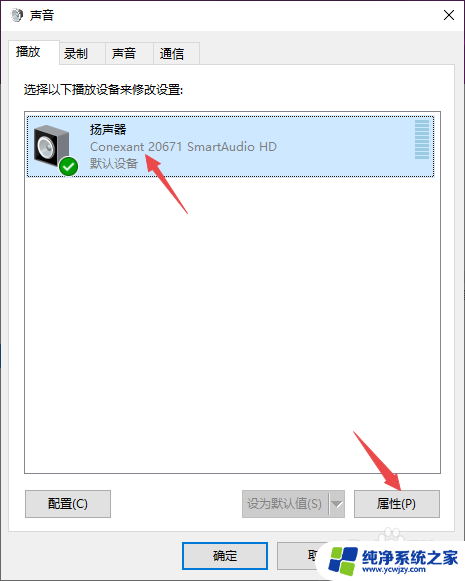
7.之后点击级别,然后将级别里面的滑动按钮向右滑动;

8.最后,点击确定按钮即可。
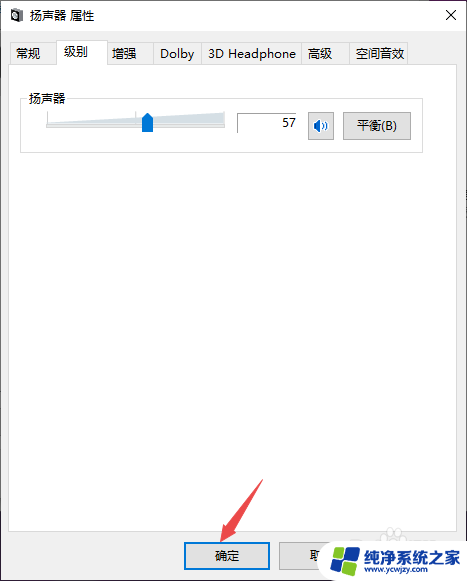
以上是解决Windows 10电脑上插入耳机没有声音的方法,如果您遇到这种情况,可以尝试按照以上步骤来解决,希望这些方法对您有所帮助。